La siguiente guía sólo pretende entregar los conceptos y pasos básicos para poder jugar con tu consola R36S. Si tu eres una persona que ya ha jugado con la consola, entonces quizás te puedes saltar este manual.
Contenido
A continuación te presento lo que veremos en esta guía, si deseas ir a un capítulo en especial solo pincha sobre el.
- Encendido y Reset consola R36S
- Selección de Emulador y de juegos en consola R36S
- ¿Cómo buscar un juego en mi consola R36S
- Apagar la consola R36S
- Cargar tu consola R36S
Encendido y Reset consola R36S
Lo primero es poder encender la consola, para eso, en el costado izquierdo se encuentra un botón grabado con el signo de “POWER”, debes presionarlo hasta que se encienda una luz led en el centro de los botones “SELECT, “START” y “FN”.
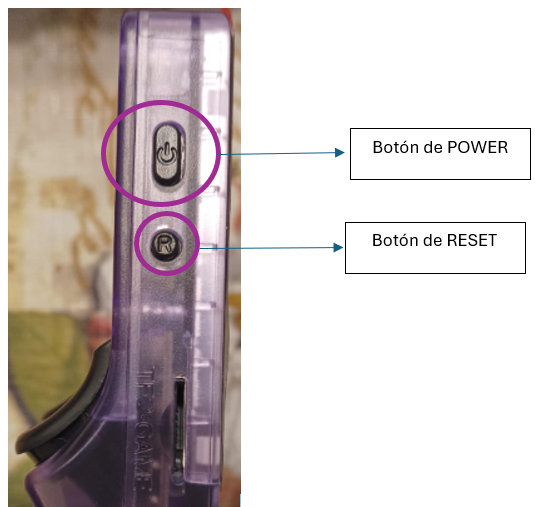
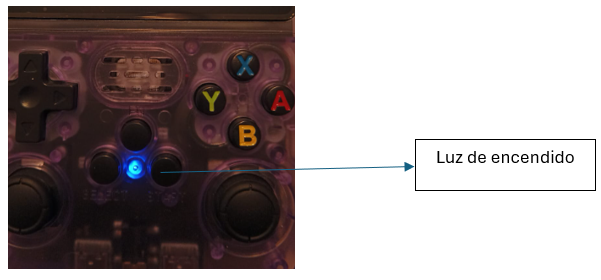
Debajo de ese botón de POWER se encuentra el botón RESET (R) que lo utilizarás cada vez que tu consola se quede “pegada” o no responda como debe.
La luz si la consola tiene carga será de color azul, si le queda poca carga será de color rojo parpadeante.
Una vez que la luz se enciende aparecerá en la pantalla una 1) imagen de la consola, luego indicará que está 2) cargando el sistema operativo Linux ArkOS, luego quedará la pantalla en negro con un cursor parpadeando, debes esperar, hasta que comience a 3) cargar los emuladores y ya puedas entrar en el 4) carrusel para seleccionar un emulador.
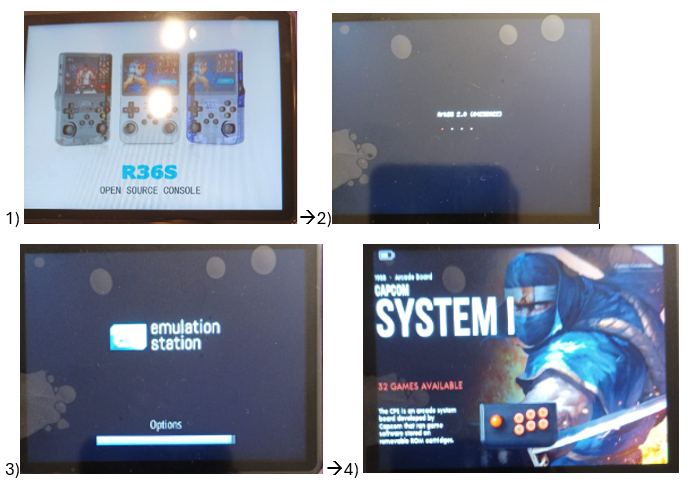
Si no puedes llegar al carrusel y se queda con el cursor parpadeando en pantalla negra, resetea con el botón reset o intenta apagarla manteniendo el botón power hasta que la luz de encendido se apague y luego vuelves a encender.
Si a pesar de varios intentos no puedes salir de la pantalla negra, significa que la memoria donde se encuentra el Sistema Operativo se ha corrompido o está mal posicionada. En la guía avanzada hablaremos de como recuperar tu consola si ese es el caso.
Selección de Emulador y de juegos en consola R36S
Una vez que aparezca el carrusel podrás con el Pad moverte hacia arriba o hacia abajo para seleccionar el emulador en el que quieres jugar.
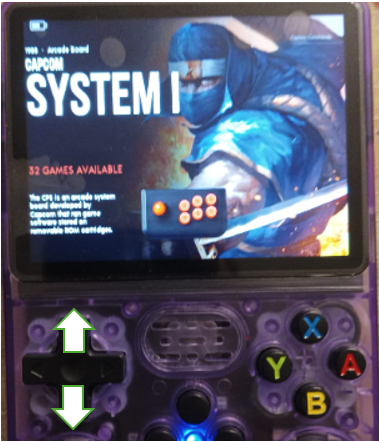
La lista de emuladores para una consola R36S con una memoria de 64 Gb son los siguientes:
- Sytem I (32 juegos): Emulador para la primera tarjeta desarrollada por Capcom. Tiene juegos como 1941, Punisher, Ghouls’, ghost, Cadillacs & Dinosaurs, Megaman, etc.
- System II (37 juegos): Sucesora de System I, fue la tarjeta usada por Capcom para hacer funcionar el Super Street Fighter II. Tiene juegos como 1944, Xmen children of the atom, Megaman II, entre otros.
- System III (4 juegos): La tarjeta de Capcom antes de moverse a DreamCast. Tiene principalmente juegos de pelea.
- M.A.M.E 2003 (1927 juegos): Emulador de máquinas con fichas de finales de 1970 hasta mediados de 1980. Tiene juegos como Mortal Kombat, TMNT, The Simpson, After Burner, AirWolf, Shadow Warriors, Snow Bros, Spiderman, etc. Aquí la lista de juegos comienza a crecer.
- PC-Engine (359 juegos): Competidor de NES, Sega Genesis y SNES. Tiene juegos como 1943, Pac-Land, SideArms, entre otros.
- FAMICOM (1639 juegos): Versión japonesa de la NES. Tiene juegos como Super Mario Bros 3, Legend of Zelda, Mega Man 2, Castlevania III, Contra, Ninja Gaiden, Kirby’s Adventure, entre otros.
- Super Famicom (451 juegos): Es el Super Nintendo versión Japón. Tiene juegos como Double Dragon V, Final Fantasy, R-Type 3, Super Mario World, The Legend of Zelda a Link to the past, etc.
- NES (500 juegos): La clásica NES de Nintendo. Tiene juegos como Super Mario World, Contra, Double Dragon, Robocop, Tekken 2, Ninja Gaiden, etc.
- Super Nintendo (1332 juegos): La segunda consola de Nintendo. Tiene juegos como Contra III, Donkey Kong Country, EVO, Earthworm Jim, Final Fantasy III, Kirby Super Star, Legend of Zelda a link to the Past, Metal Warrior, etc.
- Nintendo 64 (187 juegos): La consola N64, la sexta consola de Nintendo antes de Nintendo Switch. Tiene juegos como All Star Tenis 99, Castlevania, Doom 64, Duke Nukem 64, Fifa 99, Kirby 64, Mortal Kombat 4, Pokemon Stadium, Quake II, Resident Evil II, Spiderman, Starcraft 64, The Legend of Zelda Ocarina of time, Super Mario 64, etc.
- GameBoy (3675 juegos en blanco y negro): La consola de bolsillo de Nintendo. Tiene juegos como: Adventure Island I, Aladdin, Beetlejuice, Battletoads, Castlevania Leyenda, Donkey Kong land, etc.
- GameBoy Color (2099 juegos): Versión en color mejorada de GameBoy. Tiene juegos como GTA2, Lucky Luke, Megaman Xtreme, Pacman color edition, Prince of Persia, Spy vs Spy, Tomb Raider curse of the sword, etc.
- GameBoy Advance (1081 juegos): Sucesor de GameBoy Color. Tiene juegos como Arthur and the invisibles, Astroboy Omega Factor, Cars, Casper, Crash Bandicoot 2, etc.
- Nintendo DS (15 juegos): Era una consola de bolsillo de doble pantalla. Tiene juegos como Assasin’s Creed The Altair Chronicles, GTA Chinatown, Lego Harry Potter, New Super Mario Bros, Spiderman II, Star Wars Episode III, Pokemon Diamond, etc.
- Sega MegaDrive (1221 juegos): La tercera consola de SEGA 1988. Tiene juegos como Alien 3, Another World (este lo juagaba con mi ATARI800XL), Batman Returns, Captain America and the avengers, Golden Axe, Lemmings 2, Mickey Mania The Timeless adventure, Sonic & Knuckles, etc.
- Sega Dreamcast (5 juegos): La última consola de Sega. Tiene juegos como Crazy Taxi II, Legacy of Kain Soul reaver, etc.
- Sega GameGear (263 juegos): Consola portátil de Sega. Tiene juegos como Batman Forever, Battletoads, Choplifter III, Indiana Jones and the Last Cruzade, Sonic Chaos, Sonic 2, The lion King, etc.
- Neo Geo (204 juegos): Originalmente era para maquinas con fichas. Tiene juegos como Metal Slug, Samurai Shodown, The King of Fighters, Fatal Fury, etc.
- Sony PlayStation (23): La consola de Sony que competía con Nintendo 64. Tiene juegos como Crash Bandicoot 2, Megaman 8, Mortal kombat Trilogy, Need for Speed III, Tekken 3, Tony Hawk Pro Skater, etc.
- Sony PSP (26): La primera consola portátil de Sony. Tiene juegos como Assasin Creed, Castlevania Dracula, GTA Vice City Stories, Metal Slug XX, Moto Gp, Naruto Ultimate Ninja Heroes, Virtual Tennis 3, etc.
Para entrar a la lista de juegos de un emulador debes presionar el botón “A”.
Con eso aparecerá la lista de juegos que tienes en ese emulador. La lista está ordenada de forma alfabética.
La primera vez que usé la consola trataba de entrar a los emuladores con la tecla “SELECT” pero eso sólo activa el despliegue de juegos aleatorios en la pantalla y presionando “START” puedes entrar al juego que se está desplegando.
Algunos emuladores mostrarán al costado derecho una previsualización del juego, a medida que recorres la lista.
Nuevamente con el Pad moviendo hacia arriba o hacia abajo podrás seleccionar el juego que quieres jugar.
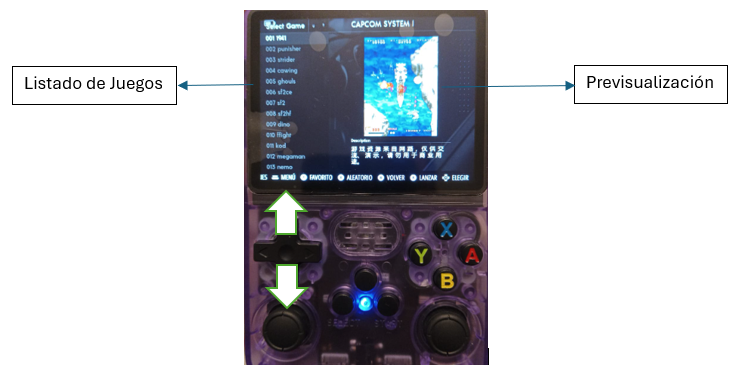
Si quieres salir del emulador seleccionado e ir al carrusel de emuladores debes presionar el botón “B” (atrás).
Una vez seleccionado el juego de la lista, debes presionar el botón “A” para entrar en el juego.
Algunos juegos requieren insertar fichas (Insert coin) para empezar, para eso debes usar el botón “SELECT” para cargar fichas y luego presionar el botón “START” para empezar a jugar. Esto también te puede ocurrir cuando has muerto y deseas continuar desde ahí, si no tienes fichas no podrás continuar, presiona “SELECT” ingresa varias fichas y luego “START” para continuar.
Otros juegos sólo necesitarán presionar el botón “START” para empezar.
Debes probar en cada juego lo que hacen los botones “A”, “B”, “X”, “Y”, “L1”, “L2”, “R1” y “R2”, en general dentro de un mismo emulador los botones que se utilizan son los mismos. A veces algunos botones no hacen nada o repiten lo que hacen otros botones.
Si deseas poner pausa en un juego debes presionar los botones “SELECT y “X” a la vez, lo que te llevará a un menú “Quick Menu”.
Para regresar de la pausa seleccionas del menú la opción “RESUME” y presiona el botón “A”.

Para poder salir de un juego y volver a la lista de juegos del emulador, debes estar en el juego y presionar “SELECT” y “START” a la vez y hacerlo dos veces.
¿Cómo buscar un juego en mi consola R36S?
Esto es una de las cosas poca glamorosas de la consola. Hay que recordar que en una memoria de 64 Gb vienen más de 15.000 juegos, por lo que a la hora de buscar uno, la idea de recorrer las listas de forma lineal se vuelve una tarea titánica, a menos que el emulador tenga una lista corta, es mucho trabajo.
Lo otro que dificulta la búsqueda es que algunos juegos tienen el nombre a veces en siglas o con un número adelante.
Bueno, la consola al menos nos permite filtrar por la primera letra y así acotar la búsqueda. Para poder filtrar debes estar dentro de un emulador y presionar la tecla “SELECT”, en el menú encontrarás la opción “JUMP TO”, usando el pad a la izquierda o derecha puedes seleccionar la letra y luego presionar el botón “A”.

Lamentablemente al tomar la foto no se ve el texto “JUMP TO” pero se encuentra en la posición de la línea blanca.
Otra cosa que se puede hacer para facilitar la búsqueda de un juego es marcar el juego como Favorito.
Para eso estando en la lista de juegos, seleccionas uno y presionas el botón “Y”, con eso le aparecerá una estrella al costado izquierdo. Si vuelves a presionar “Y” desaparecerá la estrella.
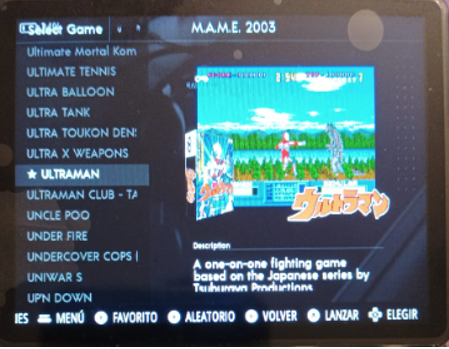
Al ponerle la estrella lo agregas a la lista de juegos favoritos, que se encuentra en el carrusel de los emuladores.
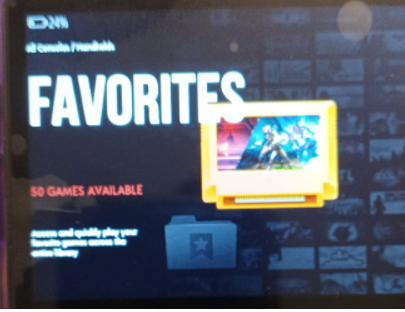
Al entrar en Favoritos, se desplegará la lista de todos los juegos que tienen la estrella, independiente del emulador al que pertenecen.
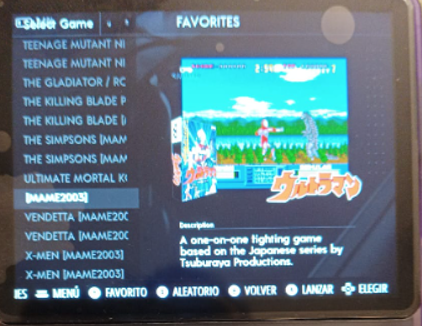
Para sacarlo de la lista de favoritos presionas “Y” sobre el juego.
Apagar la consola R36S
Para apagar la consola, si te encuentras en el carrusel de los emuladores, debes presionar el botón “START” y luego bajar en el menú hasta la opción “SALIR” (“QUIT”) y presionar el botón “A”. Luego seleccionar “APAGAR EL SISTEMA”, presionar el botón “A” y por último, confirmar con el botón “A” en la opción “SI”.

Lamentablemente no se aprecia el texto del menú, pero está en la posición de la línea blanca.
No es conveniente que apagues de otra forma la consola, porque puedes afectar la tarjeta del sistema operativo.
Cargar tu consola R36S
Para cargar tu consola debes usar un cargador de celular y conectar el cargador a la entrada USB tipo “C” del lado izquierdo (Consola mirando hacia arriba) de la parte de la base de la consola, tiene marcada las letras “DC”.
Deberás cargar cuando la luz de encendido empiece a parpadear de color rojo.
Mientras se carga la luz de encendido queda fija en el color rojo.
Cuando termina de cargar la luz roja se apaga.
En el manual que trae la consola (que es más básico que este manual), dice que si no cargas cuando la luz roja parpadea, la consola durará aproximadamente una hora y luego se apagará sola.
Si eso te ocurre dice que debes presionar el botón POWER por 12 segundos hasta que la luz verde se apague y se recargue, después de una hora se encenderá de forma normal. Por lo que recomienda cargar antes de que ocurra esto. Personalmente no me ha tocado vivir esa situación, así que no tengo mucho que comentar al respecto.
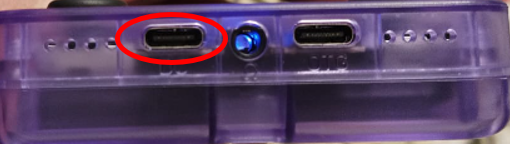
-
Producto en oferta
 Pack Consola R36S + BolsoEl precio original era: $72.000.$66.960El precio actual es: $66.960.
Pack Consola R36S + BolsoEl precio original era: $72.000.$66.960El precio actual es: $66.960. -
Producto en oferta
 Pack Two Player R36S + BolsoEl precio original era: $92.000.$82.800El precio actual es: $82.800.
Pack Two Player R36S + BolsoEl precio original era: $92.000.$82.800El precio actual es: $82.800. -
 Adaptador OTG USB A -> C$5.000
Adaptador OTG USB A -> C$5.000 -
 Control Inalámbrico 2.4 Ghz$15.000
Control Inalámbrico 2.4 Ghz$15.000
Buenas noches. Modifique algo en el menu de la consola y ahora no puedo salir de los juegos al presionar el botón select y start a la vez. tengo que resetear a cada momento.
Alguna sugerencia??
No sé qué cambio puedes haber hecho, yo sé que cuando se instala de cero queda configurado el botón FN en reemplazo de SELECT, podrías probar FN + START a ver si te funciona.
Buen día, en las configuraciones le di en la opción “regresar al menú original” o algo así, y ahora cuando enciendo la consola se escucha pero no me da imagen. ¿Hay alguna manera de restaurarla sin volver a instalar el sistema?
Si, tienes que probar los archivos de panel para recuperarla, mira este tutorial https://retrocool.cl/2024/05/19/que-pantalla-tengo-y-para-que-saberlo-para-consola-r36s/
HOLA. ES POSIBLE QUE DEMORE MAS DE 2 HORAS EN CARGAR? UN CARGADOR RAPIDO SIRVE? LO TUVE CARGANDO + DE 2 HORAS Y NO SE QUITO LA LUZ ROJA, PERO CUANDO LO DESCONECTE SI ESTABA AL 100%
Si se puede demorar bastante dependiendo del tipo de cargador, yo probaría dejando la noche entera para ver si finalmente se te apaga la luz.
Buenas noches, le estaba moviendo a la configuración y se apagó y cuando prendió salía la pantalla en negro, pero si se escucha, que solución o que puedo hacer?
Podrías tratar de instalar los archivos de pantalla, revisa este tutorial: https://retrocool.cl/2024/05/19/que-pantalla-tengo-y-para-que-saberlo-para-consola-r36s/
Como lo pongo en español el menú
En el carrusel de emuladores debes presionar START -> ADVANCED SETTING -> LANGUAGE -> ES
No puedo jugar el titulo Golden axe ni los the king of f… A qué se debe??? O que puedo cambiar para jugarlos??
A veces el archivo del rom no viene bueno o no es compatible con la consola, en el caso de King of Fight, en la consola NeoGeo al principio en mi consola hay unas carpetas y desde ahí lo puedo ejecutar bien, pero si lo saco de la lista normal no me funciona. El Golden Axe lo he jugado desde MAME sin problemas.
Lo otro es descargarlos desde internet
se me desactivó el buscador de juego
como lo activo lo cual era en la letra Y y ya no me aparece uc
Encontré estos pasos que funcionan:
At the menu (for anyone not understanding) Step 1 – Select “Start” Step 2 – Select “Game Collection Settings” Step 3 – Select “Automatic Game Collection” Step 4 – Select only “All Games” (“Favorites” should be enabled so disable it). Step 5 – Go back (By selecting B) until you reached the game systems. Step 6 – Ensure your search button works by pressing Y
Hola buenas le apreté el botón reset
Y ahora me aparece la pantalla negra con 3 cuadros chicos y no me deja salir de esa pantalla la apago y nada vuelve a salir lo mismo necesito ayuda porfavor
Hola, puede ser que tu memoria esté presentando problemas, si ese es el caso te sugiero tratar de acceder a la memoria y copiar la partición EASYROMS donde están todos los juegos, luego hacer la instalación de cero en otra memoria y pasarle los juegos que copiaste de la antigua.
https://retrocool.cl/2024/07/26/instalar-de-cero-arkos-para-consola-r36s/
Hola! Soy el feliz propietario de una R36S 🙂
Quiero agregarle juegos de ATARI, pero tengo la duda si ya lo incluye o hay que instalar/agregar el emulador, además de cómo hacerlo. La info en la red es poco clara al respecto.
Saludos y un gran abrazo!
Hola Miguel, ATARI está dentro de los emuladores soportados por ArkOS, así que deberían funcionar bien. Lo único que tienes que hacer es agregar los ROM en la carpeta de ATARI.
Te dejo link sobre cómo agregar juegos y link a la lista de emuladores y sus archivos ROM compatibles.
https://retrocool.cl/2024/06/01/puedo-agregar-juegos-a-mi-consola-r36s/
https://github.com/christianhaitian/arkos/wiki/ArkOS-Emulators-and-Ports-information
Eh visto que ponen qué pasa guardar la partida necesiras select y X … no me sale nada con eso y solo. Me sale un menu cuando presiono ambas joystick…’pero ahí no sale nada de save…. Qalgo que me puedan recomendar ?
Hola, si tu consola está de fabrica efectivamente SELECT + X te lleva el menú rápido de Arkos y ahí debes buscar SAVE STATES que es donde puedes grabar el estado del juego. Si instalaste ARkos de cero el botón SELECT deja de funcionar y debes usar en su reemplazo el botón FN. Si funciona totalmente distinto quizás no tienes una consola R36S o podrías tener un clon.
Buenas las opciones del menú al colocar Star o select ya no aparecen
Puede ser que tienes ahora la consola en modo Kiosko, eso te restringe las opciones del menú. Para salir del Kiosko hay que presionar una secuencia de botones. “Using the left joystick (NOT THE DPAD!) do up, up, down, down, left, right, left, right, B, A. You should now have access to the full UI.” Tienes que usar el joystick que está al lado izquierdo abajo, no la cruzeta. Tienes que hacer arriba, arriba, abajo, abajo, izquierda, derecha, izquierda, derecha, B y A
Me sirvió a mi, muy agradecido
Excelente Dayan que disfrutes tu consola!
Si se queda pegado en la pantalla donde carga todos los juegos, dónde dice R36S y abajo en la barra que carga sale collection que debo de hacer, por qué se pega en ese momento
Si se te queda pegado y no lo puedes sacar de ahí, o aparece pantalla negra con un cursor parpadeando es probable que sea problema de la tarjeta china. Y Si no hiciste un respaldo antes tocará instalar de cero Arkos. https://retrocool.cl/2024/07/26/instalar-de-cero-arkos-para-consola-r36s/
Hola:
En mi consola aparece que debo desbloquear el modo de interfaz de usuario. No me aparecen los juegos.
¿Qué se puede hacer?
Probablemente entraste al modo Kiosko y eso te restringe acceso a muchas opciones, para salir del modo kiosko debes: Tienes que usar el joystick que está al lado izquierdo abajo, no la cruzeta, tienes que hacer arriba, arriba, abajo, abajo, izquierda, derecha, izquierda, derecha, B y A
Hola
Lo he intentado y no me funciona.
Me aparece arriba información y abajo desbloquear modo de interfaz de usuario. Entro ahí y me sale introduxe el código de desbloqueo y nada.
Hola buenas, no me aparece en el carrusel Options, también tengo cosas bloqueadas en el main menú ya que no puedo ni saber que versión es mi consola, un saludo
Hola Adrian, probablemente entraste al modo Kiosko y eso te restringe acceso a muchas opciones, para salir del modo kiosko debes: Tienes que usar el joystick que está al lado izquierdo abajo, no la cruzeta, tienes que hacer arriba, arriba, abajo, abajo, izquierda, derecha, izquierda, derecha, B y A
Hola, me podrían dar una solución ya que hoy recibí mi consola y al querer guardar partida ninguno de los comandos como el select + X y los otros existentes me abren el menú para poder guardar la partida, gracias
Hola Esteban, puede ser que tu consola sea clon, puedes verificar según este artículo: https://retrocool.cl/2024/09/16/consola-r36s-y-la-guerra-de-los-clones-emuelec/
buenas, cuando intento encender mi consola r36s tiene una luz roja parpadeante y no enciende, la cargo como lo normal y cuando la desconecto para lo mismo luz roja parpadeante. No se que hacer
La luz parpadeante puede ser señal de que la tarjeta está mala (creo que es lo más seguro) o que tu batería está con problemas
el emulado de ds no me deja cambiar la forma de la pantalla. lo hacía en L2 yR2
en el menu de ds no me deja bajar para cambiar la forma ya que esta en forma horizontal y no puedo cambiarla a vertical
Hola, muchas gracias por tan buena información. Quisiera consultarte si has encontrado una forma de poder guardar estado en los juegos de Atari800. En la emulación de otros sistemas se puede, pero no en Atari. Alguna idea?
Piero, no lo he intentado pero yo jugaba cuando chico en el Atari 800xl, así que haré el intento de ver mis juegos de la infancia y te aviso. Tienes algún lugar dónde descargar las rom?
Aquí encontrarás los ROMS de Atari necesarios y también los juegos: http://atari.vjetnam.cz/index.php?frame=roms
Lo que no he logrado hasta ahora es guardar avances.
No me deja regresar a la lista de juegos ya probé todo lo que leí aquí y nada
Si perdiste opciones del menú puede que hayas entrado en modo kiosko, lo que restringe el uso de la consola. Para salir del modo kiosko debes usar el joystick que está al lado izquierdo abajo, no la cruzeta, y tienes que hacer arriba, arriba, abajo, abajo, izquierda, derecha, izquierda, derecha, B y A
Hola.
intento guardar partida y en el Quick Menu No me aparece la opcion de Save Game.
ya he realizado las 3 formas de guardar partida (Select + X) o la de presionar los 2 sticks o la de boton R + Select
pero nada…no graba.
ayuda. Gracias.
Hola, si no llegas al menú puede ser que tengas una consola clon y por eso no acceda a los mismos menús que tiene Arkos, revisa eso, hay un tutorial al respecto en la página.
Hola, me llego mi R36S. La tarjeta que trajo de fabrica esta en el puerto TF2-Game. Al sacarla e ingresarla en el puerto TF1-OS la consola enciende y trata de cargar, pero solo dice “colecciones” y muestra una pantalla de error en ingles. Incluso compre una SD nueva, le instale un OS nuevo y cuanod la ingreso en el puerto TF1, hace lo mismo. No carga nada, a que se puede deber esto. Agradezco tu comentario. Saludos.
Hola, chequea que no sea una consola clon. https://retrocool.cl/2024/09/16/consola-r36s-y-la-guerra-de-los-clones-emuelec/